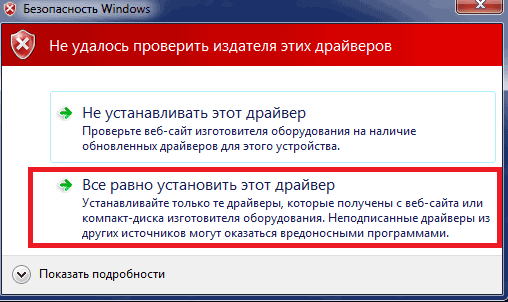Установить драйвер считывателя IronLogic.
Выполнить эти действия не сложно. Инсталляция происходит стандартным способом.
Рассмотрим на примере считывателя Z-2 USB.
Драйвер берём на сайте — производителе (https : // ironlogic. ru / il.nsf / htm / ru_z2usb (да простят меня производители этих устройств, за такую ссылку))).
Итак, с помощью USB шнура, подключаем устройство к компьютеру.
Windows сразу обнаружит считыватель, но драйвер установлен не будет. В диспетчере_устройств, найдём своё неустановленное_оборудование, нажмём на него правой клавишей мыши и щёлкнем «Обновить_драйверы». Затем «Выполнить_поиск_драйверов_на_этом_компьютере» и укажем папку, в которой они находятся.
По ходу установки появится предупреждение:
Указываем «всё_равно_установить_драйвер» и установка продолжится.
После того, как система сообщит нам, что установка завершена, в диспетчере_устройств появиться «USB Serial Port». Теперь правой кнопкой мыши выбираем его и указываем «обновить_драйверы». Снова выполним все предыдущие действия. Так же, повторим свои действия и в плане жалобы нашей системы, что ей не удаётся проверить издателя.
По выполнении всех перечисленных шагов, наше оборудование будет установлено. Наш девайс готов к работе.
Если драйверы установились неправильно, нужно будет отключить наше устройство. Затем, в папке «remove», найдём ещё две «var1» и «var2». Из каждой, по очереди, запустим, находящийся в них «remove.bat» — запуск от имени администратора. Затем повторим установку считывателя.
Проблемы, как всегда, будут с системой Windows 8. Для неё нужно будет отключить блокировку установки неподписанных драйверов.
Получить информацию о том, как прошить считыватель.
Функции работы, с такими считывателями, есть в указанных программах:
— «CR»